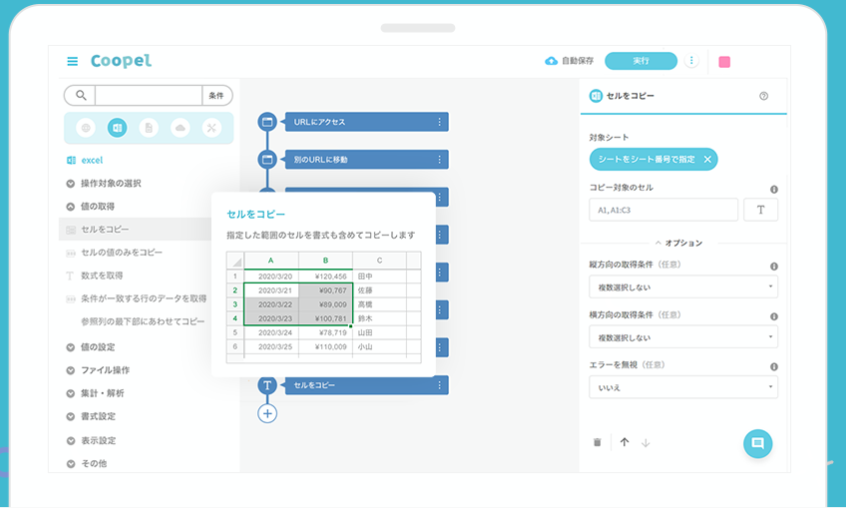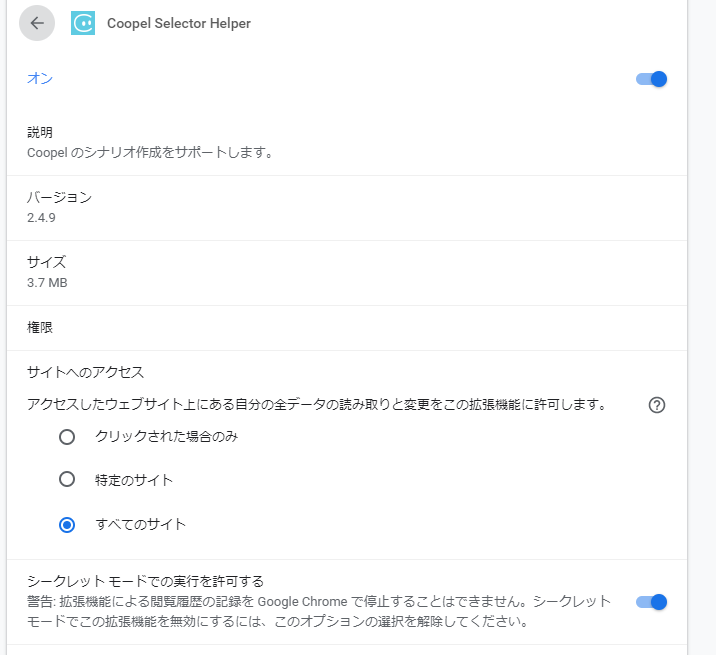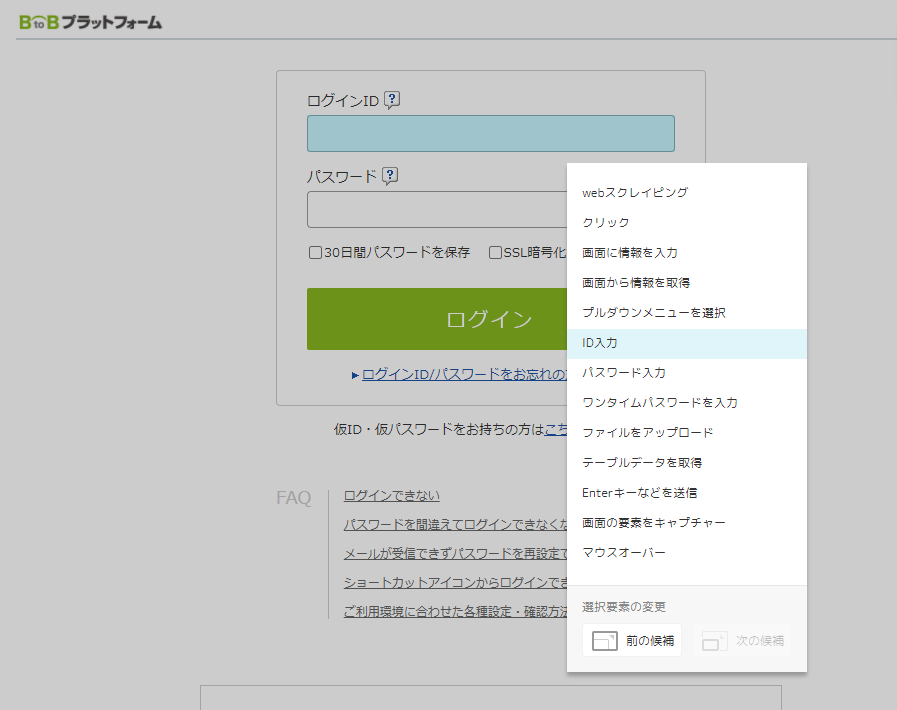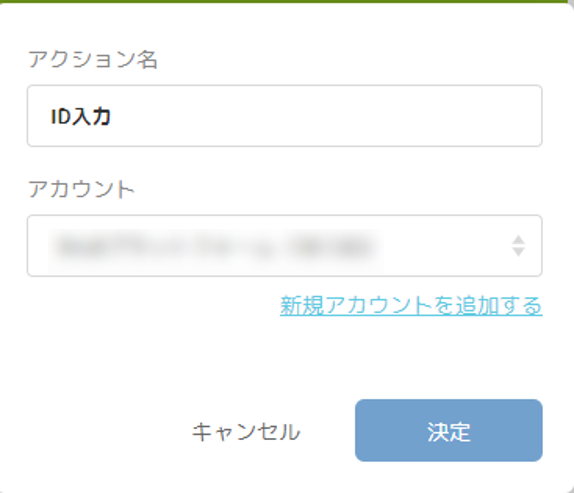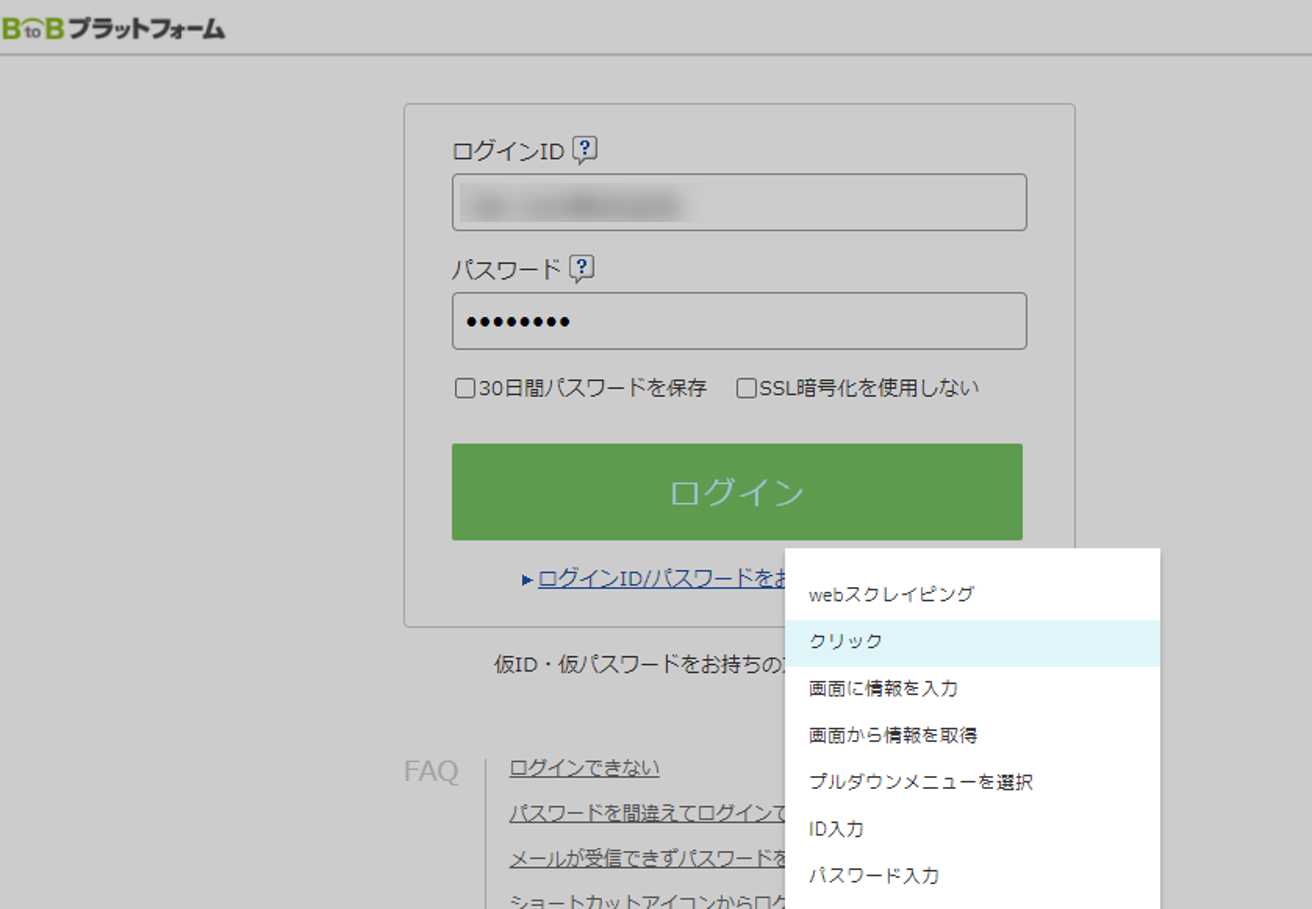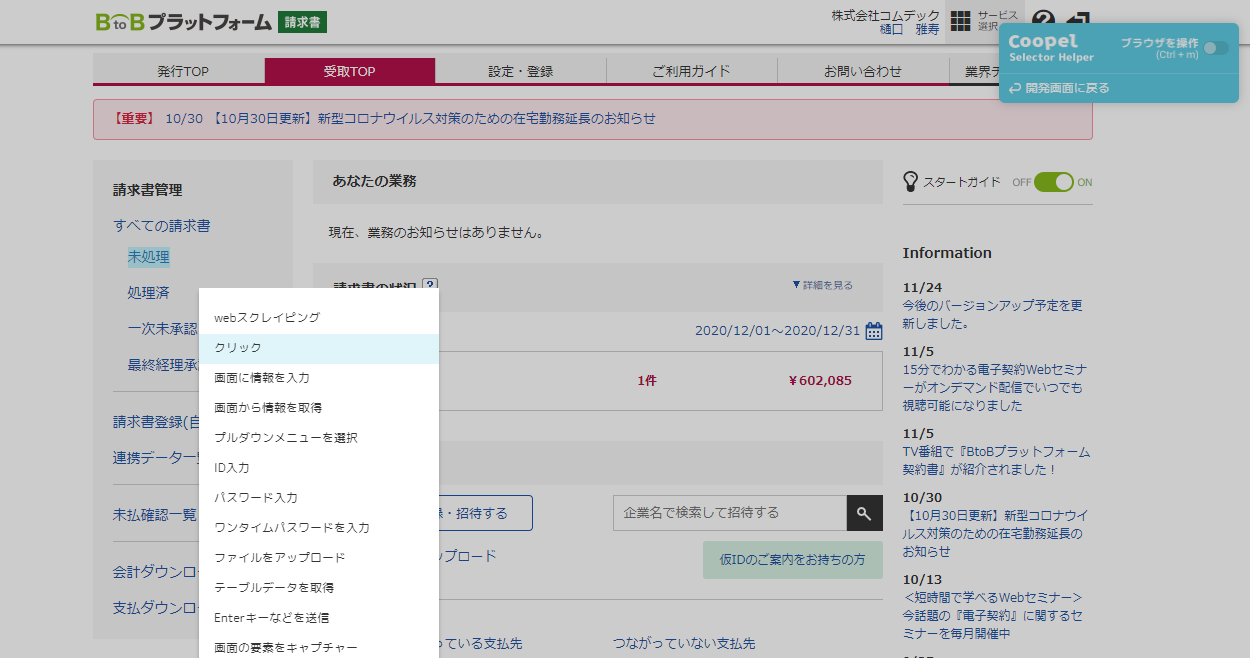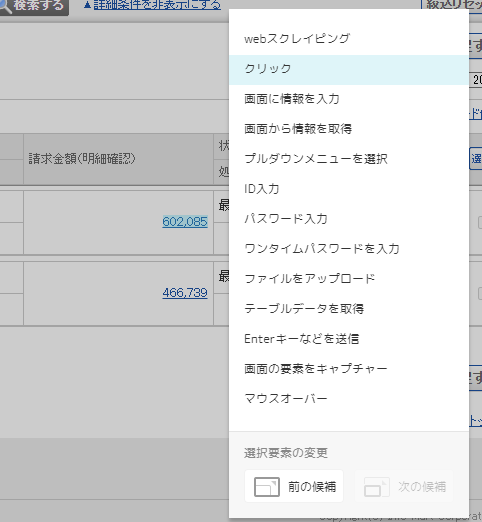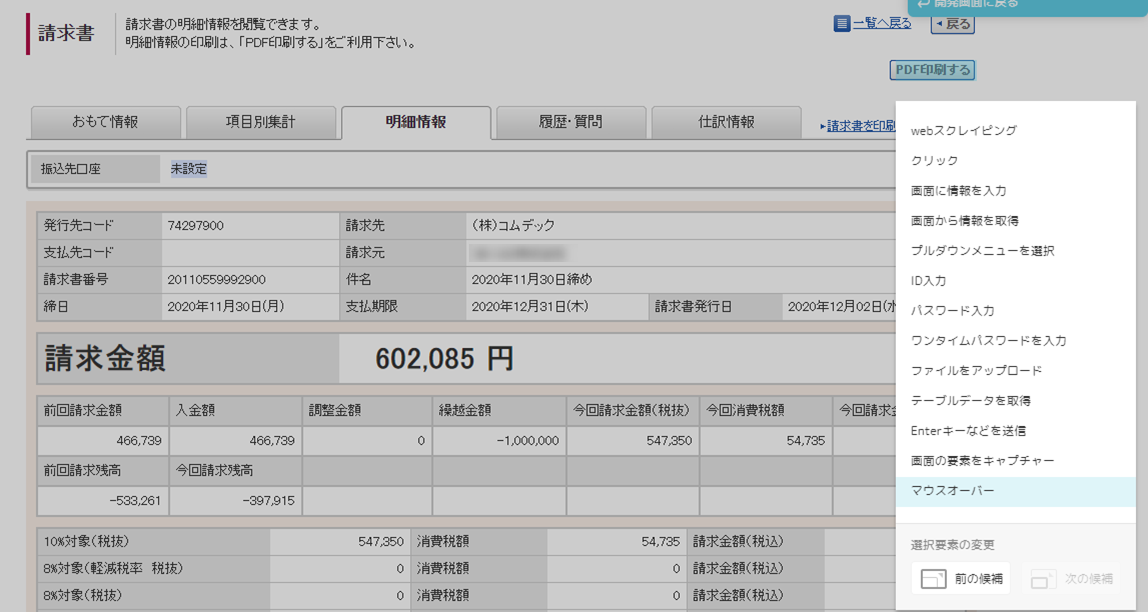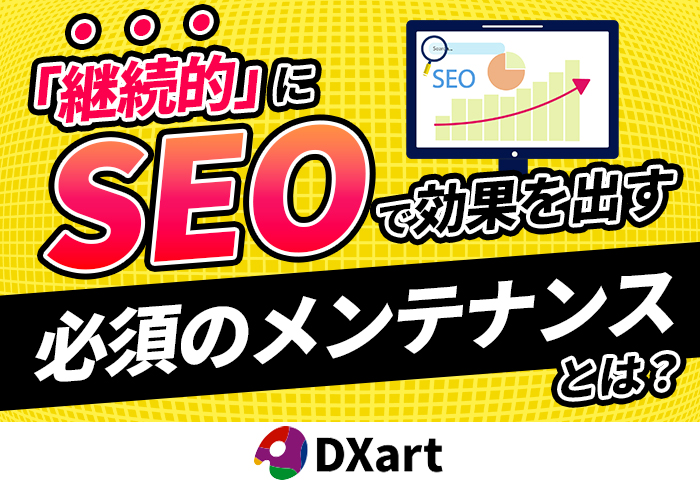コムデックもついにRPA導入!?Coopel勉強会を開催しました
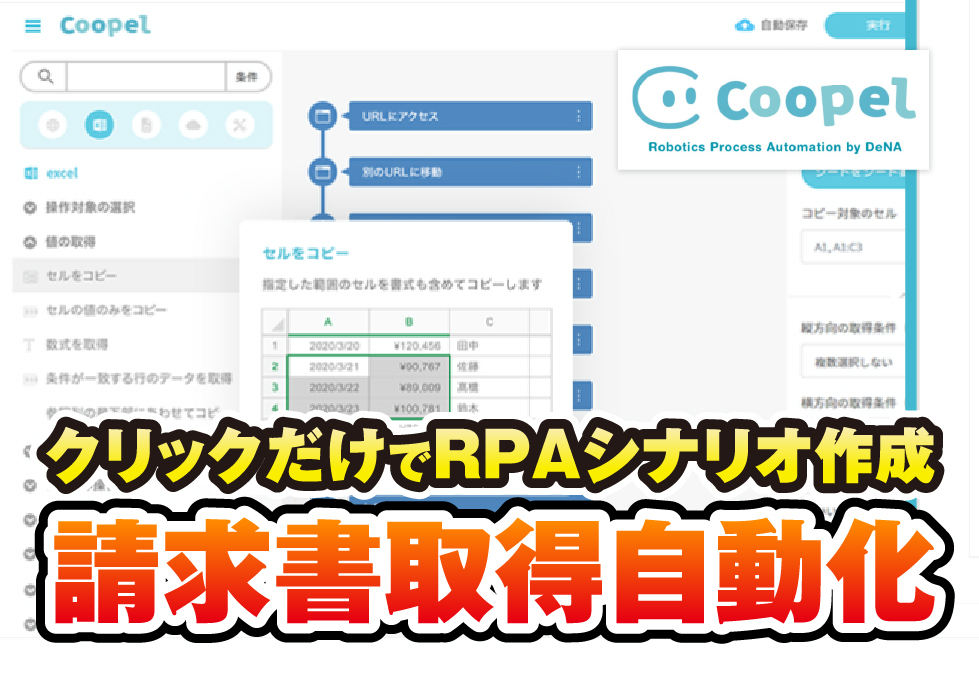
今回は、RPAツールを使ってそんな業務を自動化しよう!という試みから、Coopelの勉強会を実施した様子をお伝えします!
目次
定型作業はRPAで素早く&正確に
RPAとは、ロボティック・プロセス・オートメーションの略称であり、毎年・毎月・毎週・毎日といったスパンで発生する「決められた作業を決められた手順で行う繰り返し業務」をロボットで自動化することを指します。
人が日々パソコン上で行っている作業を人が実行するのと同じようにロボットが実行するため、一度やり方さえ教えてしまえば「素早く」かつ「正確」に作業をこなしてくれるのです。
人の手で行えば1時間かかってしまう作業も、RPAを使えばわずか数分で実行してくれるので、人手不足の解消や、ルーチン作業の自動化による効率化を実現することができます。
初心者でも簡単に扱えるRPA、Coopelって?
しかし、Coopel(クーペル)は「何を行いたいのか」に合わせたアクションパーツを組み合わせたり、実際に自動化したい操作を記録させたりすることで自動化シナリオを作れる為、直感的かつ効率的に自動化を進めることができるのです。
早速シナリオ作成!WEBブラウザ上で発行したPDFを保存したい
特定のサイトへ毎月1日にログインして、PDFの請求書を発行して保存したい、その作業が月に10件以上ある…!
最近は請求書の電子化が進み、自らサイトにログインしないと請求書の確認ができないことも珍しくありません。
1.Coopelにログイン→「シナリオ作成」を選択します。
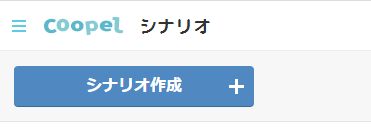
2.アクションパーツ「URLにアクセス」を配置し、PDFを発行するサイトのログインURLを指定します。
3.ログイン用のURLを入力したら、指定したURLの画面が表示されるため「要素選択を開始」をクリックします。

※Coopel Selector Helperにシークレットモードでの実行を許可してください。(メッセージが表示され、OKを押すと設定ページに遷移します)
4.ログインIDを入力する部分をクリックし、「ID入力」を選択。普段自分がログインしてるログインIDを指定します。
※IDの登録がない場合には、登録を行います。
5.ログインIDとパスワードを入力したらログインボタンに対して「クリック」アクションを覚えさせ、ログインをクリックする動作を設定します
6.「未処理の請求書」アイコンに対して、クリックの動作を覚えさせます
7.「請求書金額」をクリックする
8.「PDF印刷する」にマウスオーバー
9.マウスオーバーすると出てくる選択肢に対して「PDF印刷する」
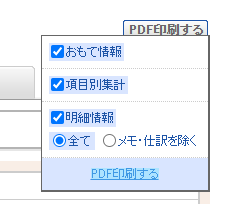
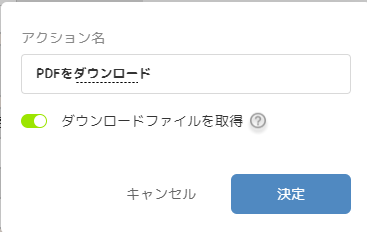
画面上で操作を覚えさせていくだけで、以下のようなRPAシナリオができました!
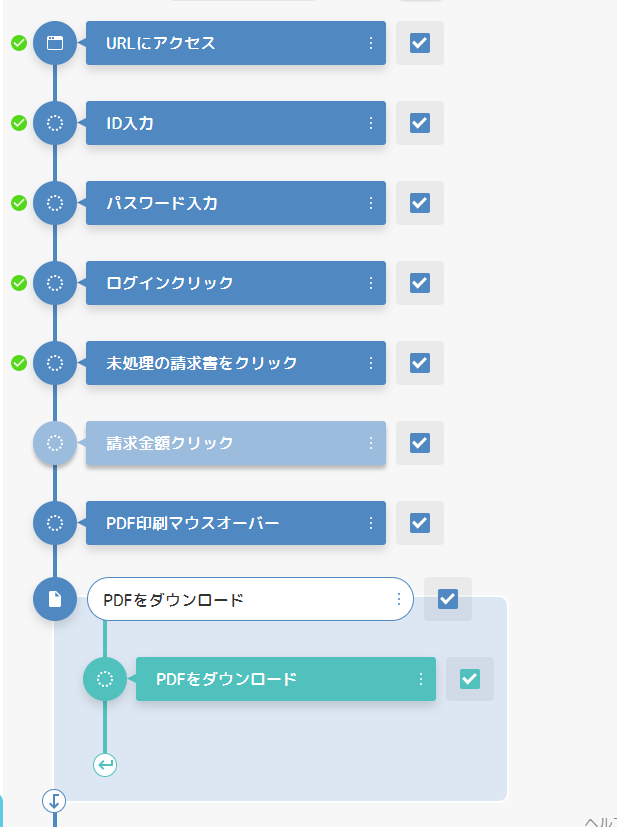
自動化の際の手間も…実装が難しい部分
今回は、「毎月月初にサイトにログインし、請求書PDFをダウンロードする」自動化のシナリオを作成しました。
当初は「メールで届いたPDFを保存したい」「請求書のダウンロードURLが毎回変わるため、メール内に記載のあるURLとID,パスワードで取得したい」「ダウンロードではなくそのまま印刷したい」「請求書が複数件あったら?」「ダウンロードしたらLINEWORKS(ラインワークス)で通知したい」といった要望、意見も出ていたのですが、以下の理由からすぐの実装は難しいということに。
-
利用しているメーラーのWEBブラウザ版HTMLがCoopelでは操作できない
-
添付ファイルの位置が不定の場合は処理ができない(位置が常に固定であれば可能)
-
メール本文内の情報から、毎回変わる内容を部分的に抽出することができない
-
WEBブラウザ上で開いた印刷ダイアログを操作できない
-
複数件ある場合には繰り返しのシナリオを作る必要があり、クリックだけでは自動化することができない
(よりCoopelの癖や仕組みの理解、複雑なシナリオが必要となる) -
LINEWORKSへのログインができなかった(理由不明)
※あくまで今回の勉強会内で伺った話であり、やり方によっては対応できる可能性があります
Coopelは「エクセルで何かする」「Googleのブラウザ上で何かする」ものは得意としていますが、メールから…となると該当のメールを探し出すための規則や、フォルダ分け等も必要となるようです。
また、同じページ内で複数回同じ作業を繰り返すものについては、Coopeにおけるシナリオ構築の知識や癖の理解が必要となるため今回は実装が難しかったのですが、別の機会にチャレンジしてみようと思います!
まずは簡単なところからRPAの便利さを体感して、徐々に社内で自動化シナリオをつくれる人を増やしながら適用範囲を拡大していく予定です。
kintoneと連携させた活用方法でさらなる業務効率化へ
Coopelは、自分が普段行っている業務をクリックで覚えさせていけば良いため、シナリオ作成自体は非常に簡単です。
一つ一つの作業にかかる時間は短いかもしれませんが、これが10件、20件ともなると、ただ時間がかかるだけではなく、作業の抜け漏れが発生するリスクもあります。
RPAで自動化しておくと、忘れることなく確実に実行されるため、一度シナリオさえつくってしまえば「この人でなくてはわからない」という人依存からも脱却することができます。
今回作成したのはシンプルなシナリオでしたが、今後はkintone(キントーン)とも連携させ、kintoneが組み込まれた業務プロセスの自動化にも着手する予定です!